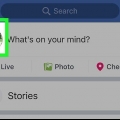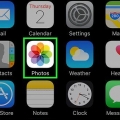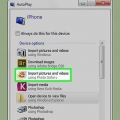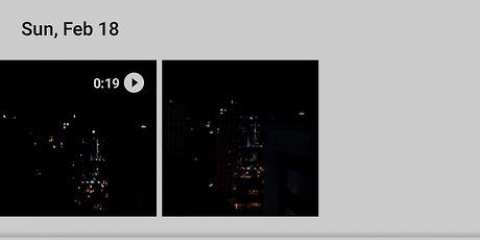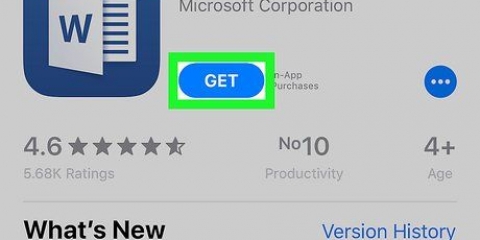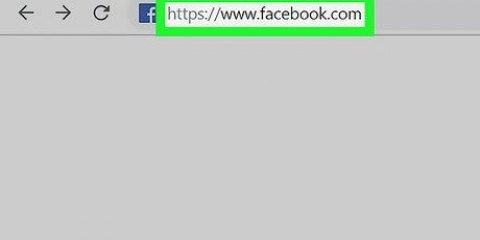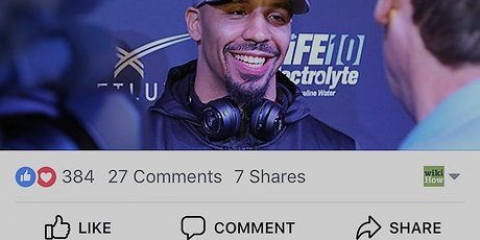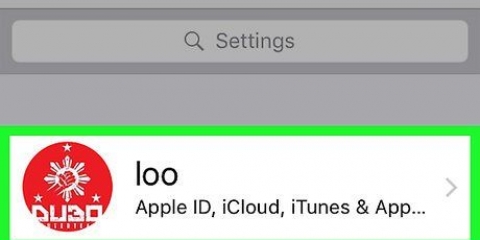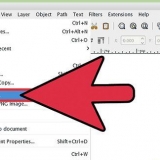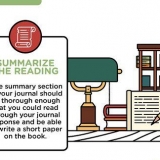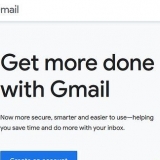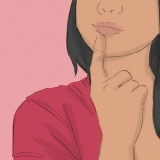Se selezioni "Scatta foto", si aprirà l`app "Fotocamera" per scattare una foto. Dopo aver scattato la foto desiderata, seleziona `Usa`. Se selezioni "Scegli foto", seleziona la foto dalla tua Galleria foto che desideri utilizzare. Quindi premi "Scegli".
Modifica la foto di un id apple su un iphone
Questo articolo ti mostrerà come cambiare la foto accanto al tuo nome utente ID Apple.
Passi

1. Apri le Impostazioni del tuo iPhone
. Questa è l`app con l`icona a forma di ingranaggio grigia che di solito si trova su una delle schermate iniziali o in una cartella chiamata "Utilità". 
2. Scorri verso il basso e seleziona iCloud
. Questo è nella parte superiore della quarta sezione delle opzioni di menu.
3. Premi il tuo ID Apple. È nella parte superiore della pagina, dove viene visualizzato il tuo indirizzo e-mail ID Apple.

4. Premi Modifica. Si trova nell`angolo in alto a destra dello schermo.

5. Premi Modifica sotto la foto accanto al tuo ID foto.

6. Premi Scatta foto o Scegli foto.

7. Premi Fine per salvare le modifiche. È nell`angolo in alto a destra dello schermo.
Articoli sull'argomento "Modifica la foto di un id apple su un iphone"
Condividi sui social network:
Popolare